いまや世界で5億人以上のユーザーがいる写真投稿SNS「Instagram(インスタグラム)」。最近、日本でも幅広いユーザーが使い始めています。このコーナーでは基本的な使い方や、一歩進んだ活用テクニックを紹介します。
【関連記事】
プライベートからマーケティングツールにまで使えるInstagramをマスターしたい方はコチラへ
インスタグラムは、「フィルタ」機能を使って、手軽に写真の色味や明るさなどを変えられるのが魅力です。現在、40種類のフィルタを搭載しているものの、デフォルトでは23種類しか表示されていないのをご存知ですか? フィルタの追加や並び替えの方法を覚えておきましょう。
■フィルタの管理は編集画面から
フィルタの設定は、写真の編集画面から行います。フィルタを左にスワイプしていくと、「管理」アイコンが表示されるので、タップしましょう。
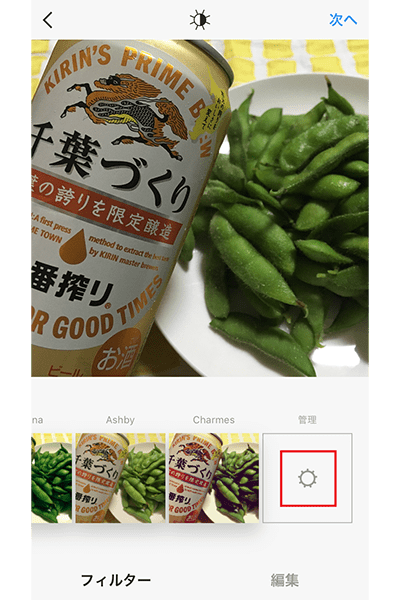
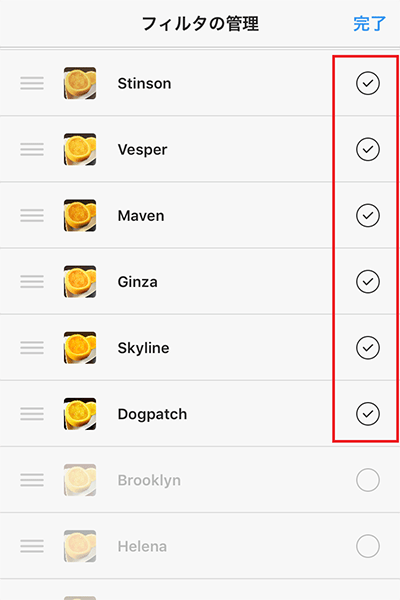
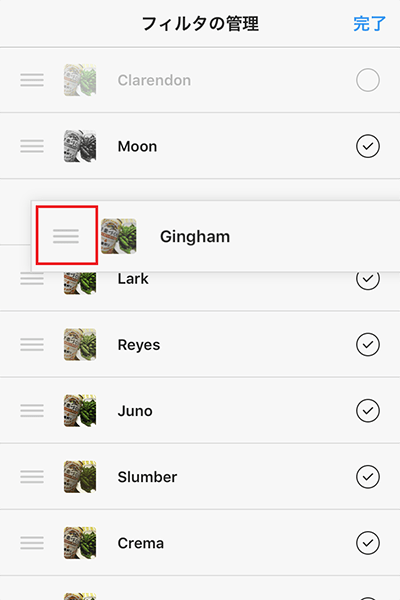
すべてのフィルタを表示するもよし、よく使うフィルタだけを表示するもよし。自分の好みに合わせて整理しておくと、写真の加工にかける時間を短縮できるでしょう。
■「オプション」の設定を見直す
インスタグラムのタイムラインでは、動画の再生が自動で開始します。このとき、データ通信量が発生するので注意が必要です。小容量のデータパックを契約している場合や、月内の高速通信容量が残り少ない場合などは、インスタグラムの設定の見直しを心がけましょう。
インスタグラムを起動し、画面右下の「プロフィール」アイコンをタップすると、プロフィールページが表示されます。「オプション」画面を表示するには、画面右上の歯車のアイコンをタップしましょう。

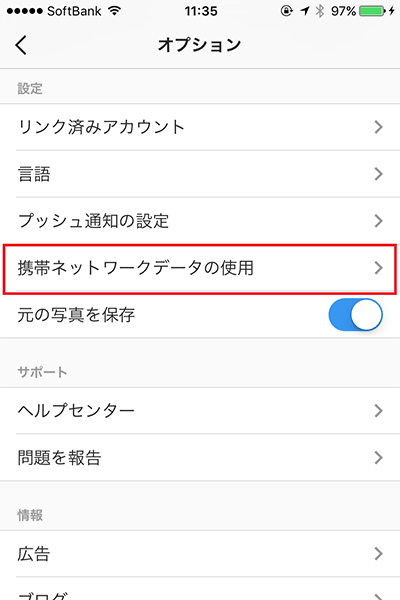
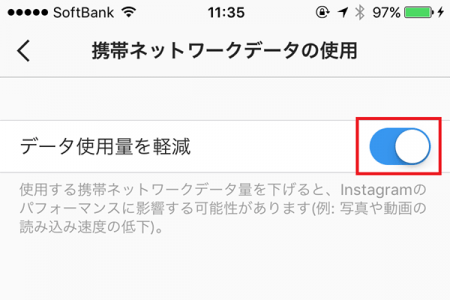
「データ使用量を軽減」をオンにすることで、動画を自動で読み込まないように設定できます。ただし、データ使用量を軽減していても、Wi-Fi利用時はインスタグラムの動作に影響はありません。インスタグラムの利用時もWi-Fiを活用するといいでしょう。